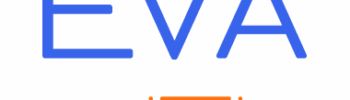EDIT (du 30/05/2025) : cet article est devenu le plus populaire de notre site. Ce qui est assez surprenant quand on sait que notre spécialisé est l’investissement immobilier et l’optimisation fiscale 😉
Alors après votre lecture, pensez à remplir notre simulation si vous cherchez à réduire vos impôts ou investir dans l’immobilier (neuf ou ancien)
Retour à l’article 😉
Le Google Chromecast est un appareil de diffusion en continu qui simplifie la diffusion en direct sur un téléviseur à partir d’un smartphone, d’un ordinateur ou d’une tablette. On se demande souvent s’il est possible d’utiliser le Chromecast sans wifi. Si la réponse est affirmative, quelques étapes supplémentaires sont toutefois nécessaires. Nous vous proposons de découvrir ci-après comment connecter et utiliser votre Chromecast sans avoir accès au wifi.
Sommaire
ToggleLes avantages de l’utilisation du Chromecast pour la diffusion de contenu
Chromecast est un appareil révolutionnaire qui a transformé la façon avec laquelle nous consommons les contenus sur nos téléviseurs. Découvrez les avantages de l’utilisation d’un Chromecast pour la diffusion de contenus en continu :
- Facilité d’utilisation : Chromecast se configure et s’utilise en toute simplicité. Vous n’avez qu’à le brancher sur le port HDMI de votre télévision, le relier à Internet via votre réseau Wi-Fi ou autre, puis vous laisser guider par les instructions de l’application Google Home pour terminer l’installation ;
- La compatibilité avec un grand nombre d’appareils : le Chromecast est compatible avec de nombreux appareils, dont les smartphones et tablettes fonctionnant sous Android et iOS, ainsi que les ordinateurs portables et de bureau ;
- Accès à une multitude de contenus : le Chromecast vous donne accès à une large gamme de contenus, notamment des films, des émissions de télévision, des vidéos, des jeux ainsi que des applications ;
- Contrôle à partir de votre smartphone ou de votre tablette : grâce à l’application Google Home et aux autres applications compatibles avec la technologie Chromecast, vous pouvez facilement contrôler le contenu de votre télévision à partir de votre appareil.
Quels sont les 5 Chromecast présent sur le marché?
Le Chromecast 1ère génération
Ce modèle est sorti en 2013. Il avait la forme d’une clé USB. On pouvait avoir accès à Netflix, Google TV et Music, Vevo, Youtube. Depuis juin 2023, Google a annoncé qu’il n’y avait plus de mises à jour de cette version ni de support technique.
Le Chromecast 2ème génération


Ce modèle est sorti en 2015. Il possède les mêmes caractéristiques que celui de première génération mais avec des améliorations. Le design est complètement différent. Il a gagné en ergonomie dans son utilisation.
Le Chromecast (3e génération)
C’est l’un des modèles les plus courants et populaires. Il permet de diffuser du contenu en streaming depuis un smartphone, une tablette ou un ordinateur vers un téléviseur.
Le Chromecast Ultra
Ce modèle, créé depuis 2016, prend en charge la diffusion en résolution 4K et HDR, offrant une meilleure qualité d’image pour les téléviseurs compatibles. Il est idéal pour les amateurs de contenu haute résolution.
Le Chromecast Audio
Bien qu’il ne soit plus produit par Google, le Chromecast Audio était conçu pour diffuser de l’audio en streaming vers des haut-parleurs ou des systèmes audio externes, permettant de rendre des enceintes classiques compatibles avec le streaming.
Utiliser son Chromecast sans wifi via Ethernet
L’un des moyens utilisés pour faire fonctionner votre Chromecast sans wifi est de recourir à une connexion Ethernet. Le Chromecast Ultra dispose d’un port intégré, ce qui permet de se connecter aisément au réseau sans utiliser le wifi. Nous allons vous présenter l’installation via Ethernet pour le modèle Chromecast 2ième génération. Suivez les étapes suivantes pour configurer votre équipement :
Important : Vous devrez vous procurer un adaptateur secteur avec un prise Ethernet pour Chromecast.
- Connecter le Chromecast Ultra au port HDMI de la télévision ;

- Brancher le câble Ethernet de l’adaptateur d’alimentation à un routeur ou à une box Internet ;

- Mettre en marche le téléviseur et sélectionner la source HDMI correspondante ;
- Ouvrir l’app Google Home sur son smartphone ou sa tablette (compatible avec Android et iOS) ;
- Suivre les instructions de paramétrage qui s’affichent à l’écran pour connecter le Chromecast Ultra au réseau Ethernet.
Utiliser Chromecast sans wifi grâce au mode ” Guest “
Le mode “invité” (Guest mode) est un moyen grâce auquel il est possible d’utiliser Chromecast sans une connexion wifi traditionnelle. Ce mode permet de créer un réseau local temporaire entre le périphérique de diffusion en continu et le smartphone ou la tablette. Voici la marche à suivre pour l’activer :
- Il faut vérifier que le Chromecast est bien connecté à un réseau et qu’il est correctement configuré avec l’application Google Home ;
- Puis accéder à la configuration de l’appareil Chromecast à partir de l’app Home ;
- Activer le mode “Invité” et mémoriser le code PIN qui s’affiche.
- À partir de votre appareil, lancez l’application compatible avec la fonction de diffusion (comme YouTube, Netflix, etc.) ;
- Appuyez sur l’icône dédiée à la diffusion, puis sélectionnez le nom correspondant à votre Chromecast ;
- Saisir le code PIN à la demande de l’application.
Utiliser Chromecast sans wifi grâce au partage de la connexion mobile
Si vous ne disposez pas d’une connexion wifi chez vous et que vous voulez utiliser votre Chromecast via votre téléphone ou votre tablette, il suffit dans ce cas de partager la connexion de données mobiles disponible sur votre appareil. La procédure à suivre est la suivante :
- Brancher le Chromecast sur le port USB et le port HDMI;

- Activer le partage de la connexion mobile à partir des paramètres de l’appareil (Android ou iPhone) ;
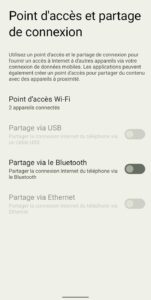
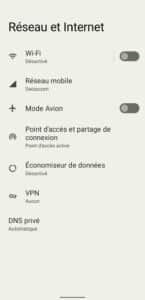
- Connecter le Chromecast sur le réseau wifi établi par l’appareil mobile ;
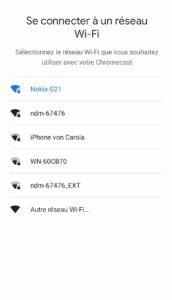
- Lancer l’app Google Home pour paramétrer le Chromecast et le relier à ce réseau partagé ;
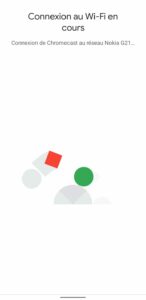
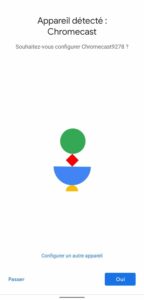
- Une fois connecté, le Chromecast vous permettra de diffuser des contenus en continu sur votre téléviseur.
Les alternatives au Chromecast
Si vous êtes à la recherche d’alternatives au Chromecast pour la diffusion en continu de contenus sur votre téléviseur, vous trouverez ci-dessous quelques options à prendre en compte :
- Apple TV : l’Apple TV est une solution idéale pour les utilisateurs d’appareils iOS. Grâce à la technologie AirPlay, on peut diffuser des contenus depuis un iPhone, un iPad ou un Mac vers la télévision. Elle est également capable de prendre en charge un grand nombre d’applications de diffusion en continu ;
- Roku : il s’agit d’un autre appareil très apprécié pour son offre étendue de chaînes et d’applications. Il se branche sur la télévision via un port HDMI et peut être contrôlé à l’aide d’une télécommande ou d’une application mobile ;
- Le Fire TV Stick d’Amazon : l’Amazon Fire TV Stick est un appareil compact de diffusion en continu que l’on peut brancher directement sur le port HDMI de son téléviseur. Il permet d’accéder à un large éventail d’applications et de services dédiés, dont Amazon Prime Video et Netflix ;
- Les consoles de jeux vidéo : la plupart des consoles de jeux vidéo récentes, comme la PlayStation et la Xbox, sont également dotées de fonctions de streaming permettant la diffusion de contenus sur le téléviseur.